Kā iespējot starpliktuves vēsturi Chromebook datorā?
Literārs Mistrojums / / August 04, 2021
Sludinājumi
Ar katru Chromebook datora atjauninājumu mēs iegūstam arvien vairāk darbvirsmai līdzīgu funkciju. Sākotnēji Chromebook datorā ienāca kā ierīce, kas paredzēta vieglam biroja darbam vai skolas darbam, ja nevēlaties visu laiku somā nēsāt dārgu klēpjdatoru. Katrā programmatūras atjauninājumā mēs redzam funkcijas, kas mazina līnijas starp Chromebook datoru un Windows klēpjdatoru.
Viena šāda funkcija, kas ir ērta daudzās situācijās, ir starpliktuves vēsture. Varat atlasīt vairākus attēlus un tekstus un atvērt starpliktuves vēsturi, lai tos pārvietotu vai kopētu citā vietā. Pārvietošanai vai kopēšanai varat izvēlēties ne tikai pēdējo kopēto failu vai tekstu. Varat arī pārvietot vecākus failus vai saturu. Un tas ir viss iespējams, ja jums ir piekļuve starpliktuves vēsturei. Tātad, kā iespējot starpliktuves vēsturi Chromebook datorā? Uzzināsim šajā rakstā.
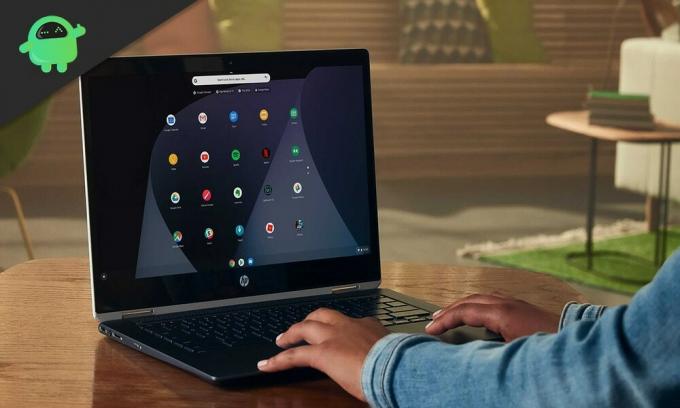
Kā iespējot starpliktuves vēsturi Chromebook datorā?
Lai iespējotu un izmantotu starpliktuves vēstures funkciju, jums jāpārliecinās, vai jūsu Chromebook dators darbojas ar operētājsistēmu Chrome OS 86 (stabila) vai jaunāku versiju. Un nav svarīgi, vai jums ir skolas izdotais Chromebook dators vai parastais. Kamēr tajā darbojas Chrome OS 86 vai jaunāka versija, varat izmantot starpliktuves vēstures funkciju.
Sludinājumi
Lai iespējotu starpliktuves vēsturi Chromebook datorā, šī funkcija ir manuāli jāieslēdz, dodoties uz sadaļu Chrome karogi.
- Pirmkārt, pārlūkā Chrome atveriet “chrome: // flags”.
- Tad meklēšanas joslā šeit meklējiet “starpliktuve”.
- Rezultātos redzēsiet opciju “Produktivitātes eksperiments: iespējot uzlaboto starpliktuvi”. Tieši blakus tam ir nolaižamā izvēlne. Noklikšķiniet uz tā un šajā nolaižamajā izvēlnē atlasiet opciju “Iespējots”.
- Pagaidām starpliktuves vēsturi var izmantot tikai tekstam. Attēlu atbalsts ir jāiespējo arī no karodziņiem. Lai to izdarītu, sadaļā “chrome: // flags” meklējiet “copy images” un parādīsies opcija “Enable Copy Images from Files App”. Arī šeit nolaižamajā izvēlnē jāizvēlas opcija Iespējota.
- Tagad dodieties uz vietu, kur vēlaties ielīmēt teksta vai attēla failu, un nospiediet meklēšanas + V saīsni. Tas parādīs starpliktuves vēstures logu. Kā alternatīvu varat pat ar peles labo pogu noklikšķināt uz galamērķa vietas un izvēlēties opciju “Starpliktuve”. Tas arī parādīs starpliktuves logu, un pēc tam jūs varat izvēlēties, kuru teksta vai attēla failu vēlaties kopija.
Kaut kas cits var būt noderīgs, ja runa ir par starpliktuves vēsturi vai informāciju par starpliktuvi. Chromebook dators ir cieši saderīgs ar Android ierīci, un, ja vēlaties, varat tikai nosūtīt informāciju par starpliktuvi uz savu Android tikai ar dažiem klikšķiem.
- Atkal pārlūkā Chrome atveriet “chrome: // flags”.
- Pēc tam šeit esošajā meklēšanas joslā meklējiet “Iespējot koplietošanu”.
- Rezultātos redzēsiet opciju “Iespējot koplietojamo starpliktuves funkciju signālu apstrādi”. Tieši blakus tam ir nolaižamā izvēlne. Noklikšķiniet uz tā un šajā nolaižamajā izvēlnē atlasiet opciju “Iespējots”.
- Tagad Chromebook datorā atlasiet jebkuru tekstu un ar peles labo pogu noklikšķiniet uz tā. Šeit redzēsit opciju “Kopēt uz Android tālruni”. Noklikšķinot uz tā, atlasītā teksta starpliktuves dati tiks nosūtīti uz jūsu Android viedtālruni. Jūs pat saņemsit paziņojumu par to savā Android viedtālrunī.
Tādējādi jūs varat piekļūt starpliktuves vēsturei savā Chromebook datorā un vajadzības gadījumā pat kopīgot to. Bet tas ir jauns Chrome OS papildinājums, tāpēc joprojām ir daži trūkumi. Galvenais no tiem ir vēstures piekļuves ierobežojumi. No šī brīža starpliktuves vēsturi var atvērt tikai pieciem vienumiem. Ne vairāk par to. Patiešām, nākotnē mēs redzēsim vairākas izvēles, taču šobrīd piedāvājumā ir tikai pieci.
Tātad viss ir par starpliktuves vēstures funkcijas iespējošanu un izmantošanu Chromebook datorā. Ja jums ir kādi jautājumi vai jautājumi par šo rokasgrāmatu, komentējiet tālāk, un mēs ar jums sazināsimies. Noteikti pārbaudiet arī citus mūsu rakstus iPhone padomi un triki,Android padomi un ieteikumi, Datori un triki, un daudz ko citu, lai iegūtu noderīgāku informāciju.
Tehno ķēms, kurš mīl jaunus sīkrīkus un vienmēr vēlas uzzināt par jaunākajām spēlēm un visu, kas notiek tehnoloģiju pasaulē un visā pasaulē. Viņam ir milzīga interese par Android un straumēšanas ierīcēm.



